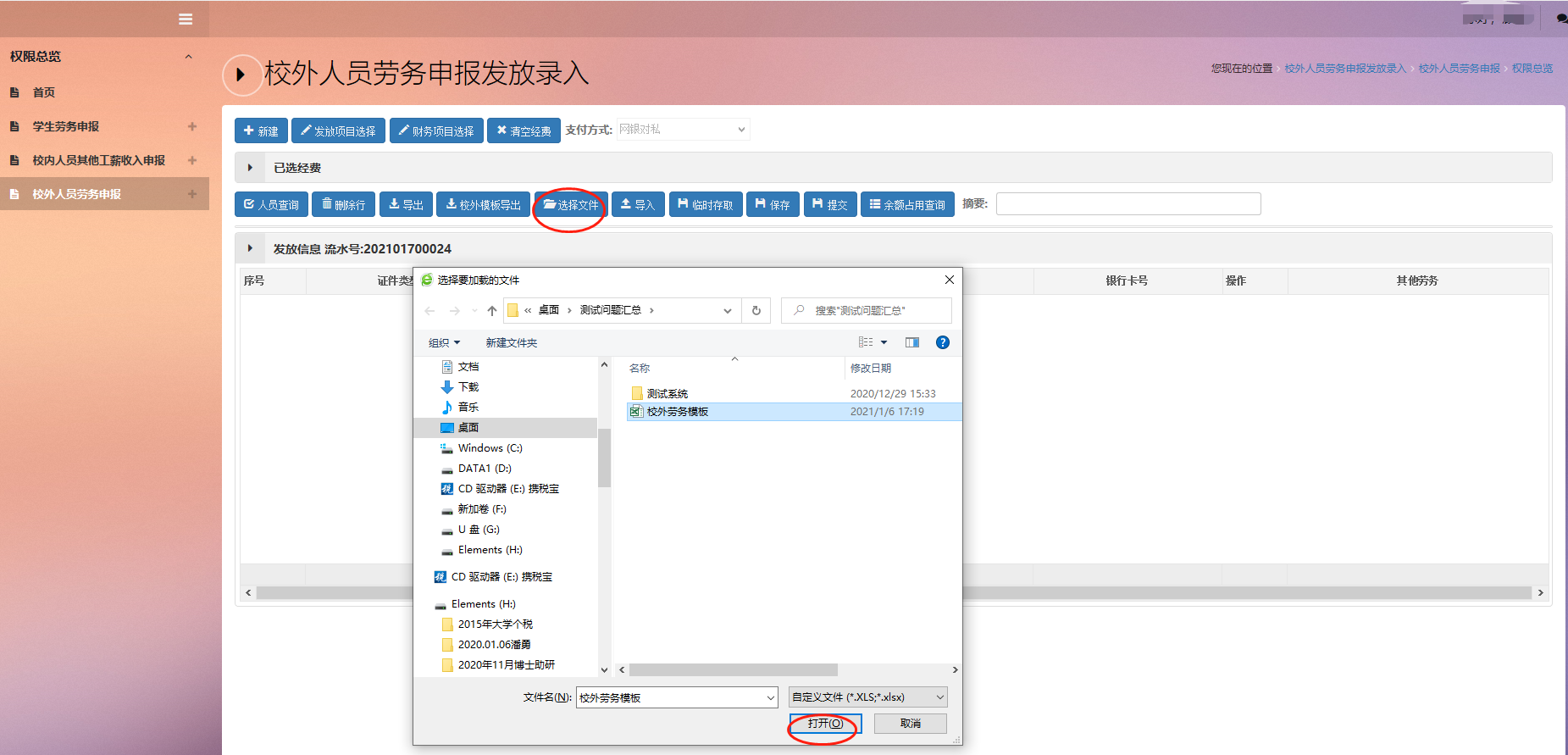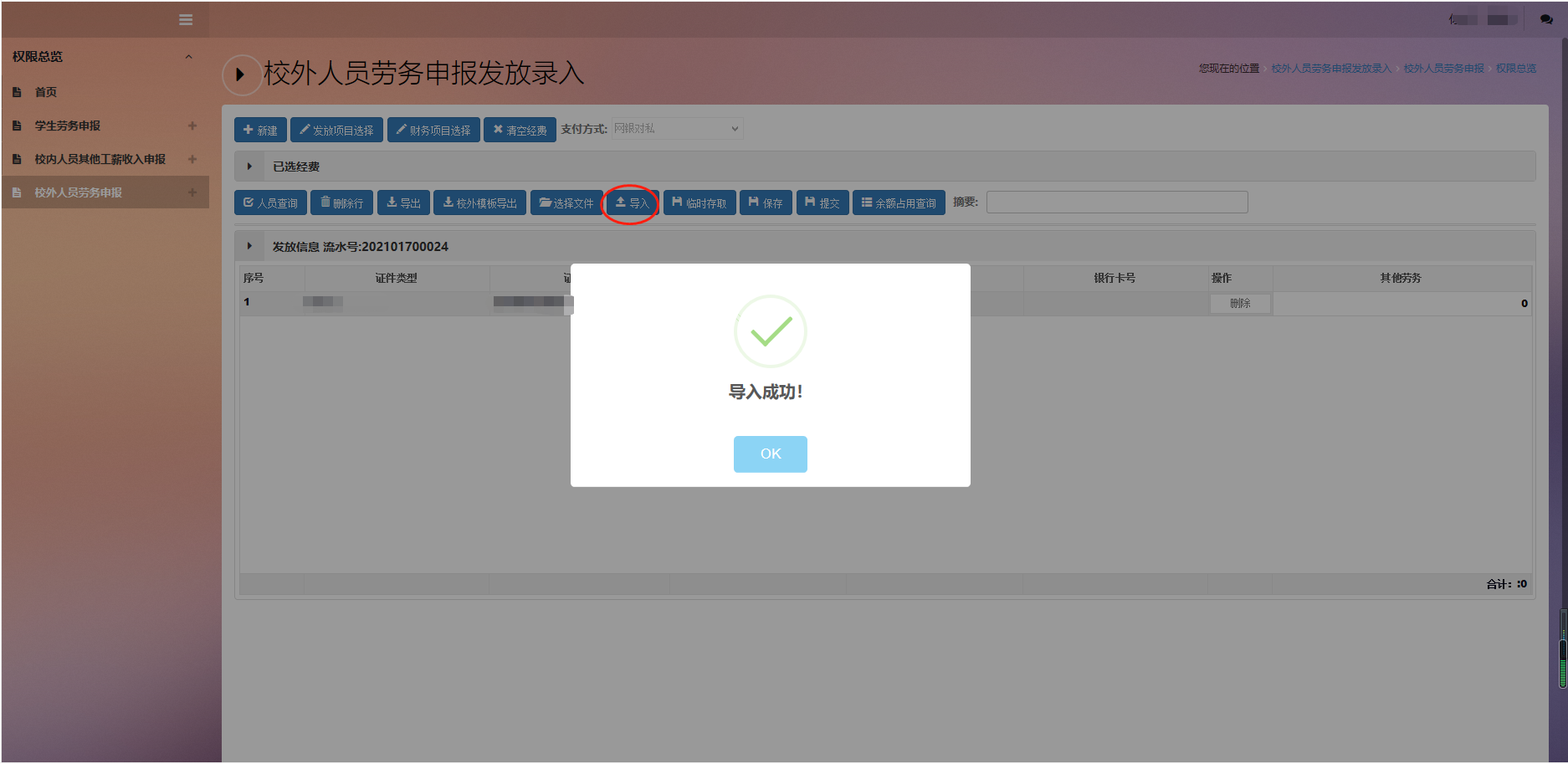一、科研项目和公共项目发放
科研项目负责人须对所使用的科研项目进行申报系统(如下图所示)授权后,被授权人方可登录进行预约,公共项目可登录直接预约。预约入口均从“校外人员劳务申报”进入。

二、逐个添加发放操作步骤
1.进入财务处主页后点击右下角“快捷导航”下“财务统一登录平台”,在跳出的界面输入用户名和密码。
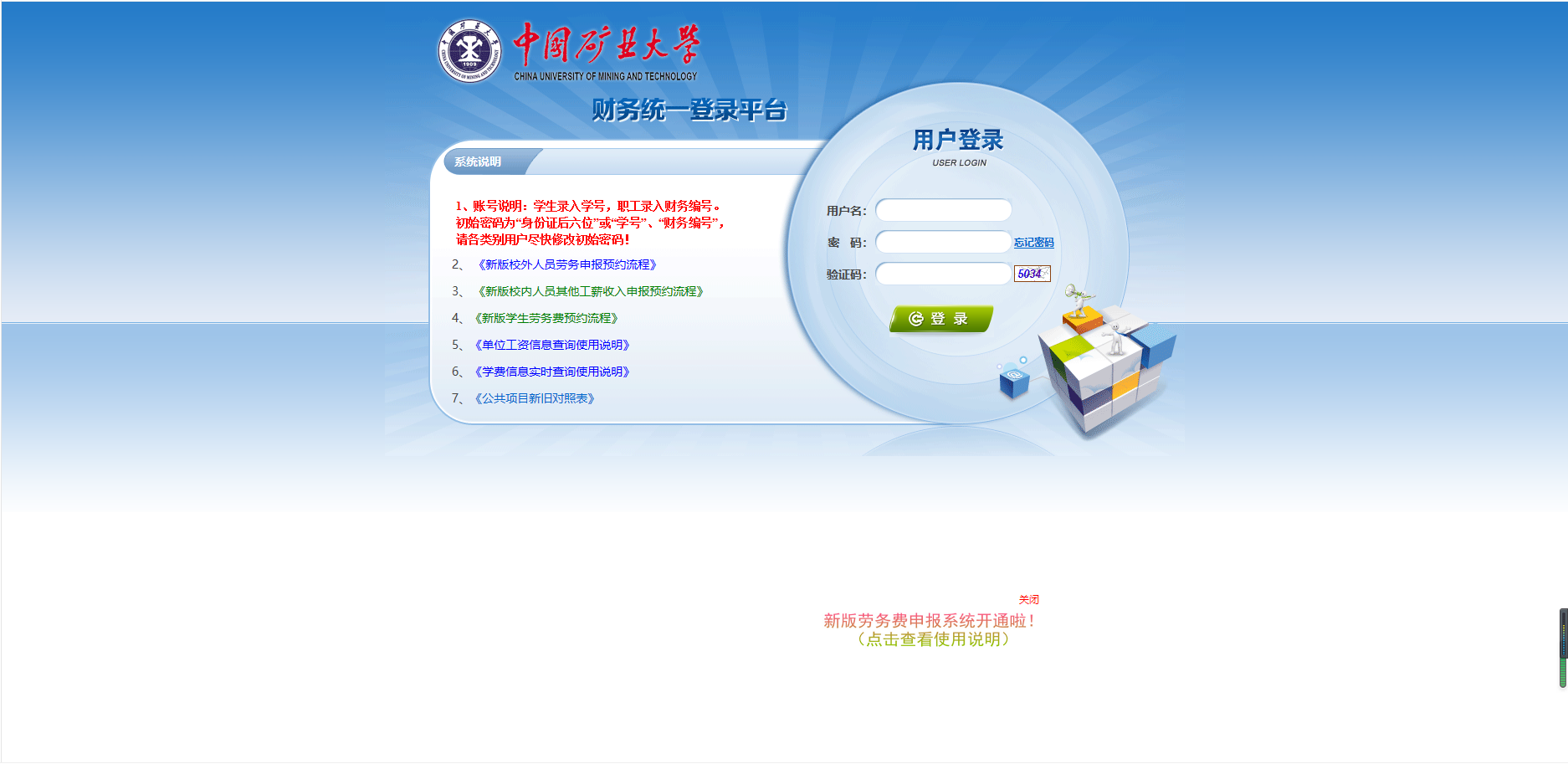
2. 点击“网上收入申报系统”。进入系统后,点“校外人员劳务申报”下的“校外人员信息采集”,点“新增”进入信息采集界面。
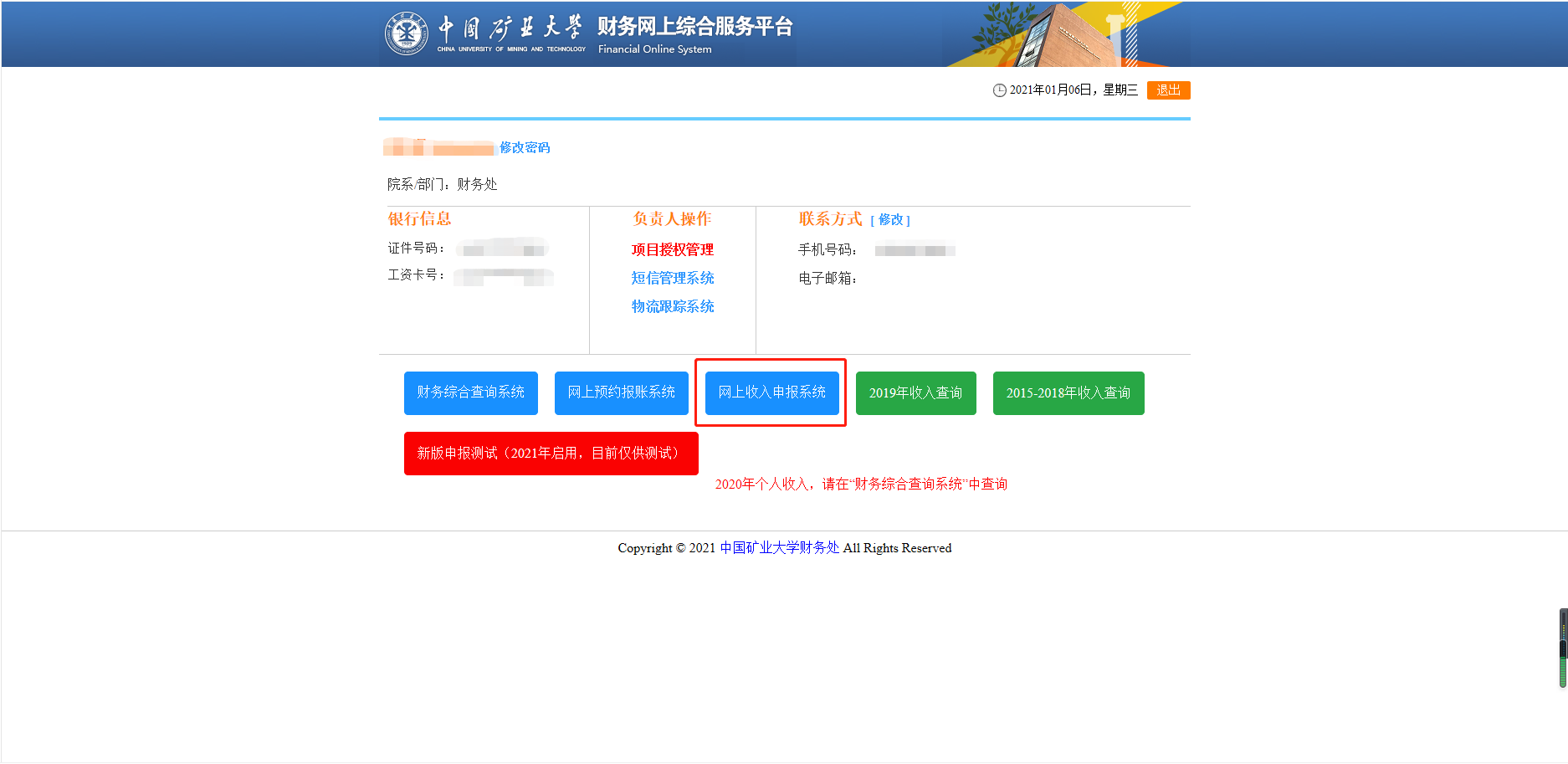
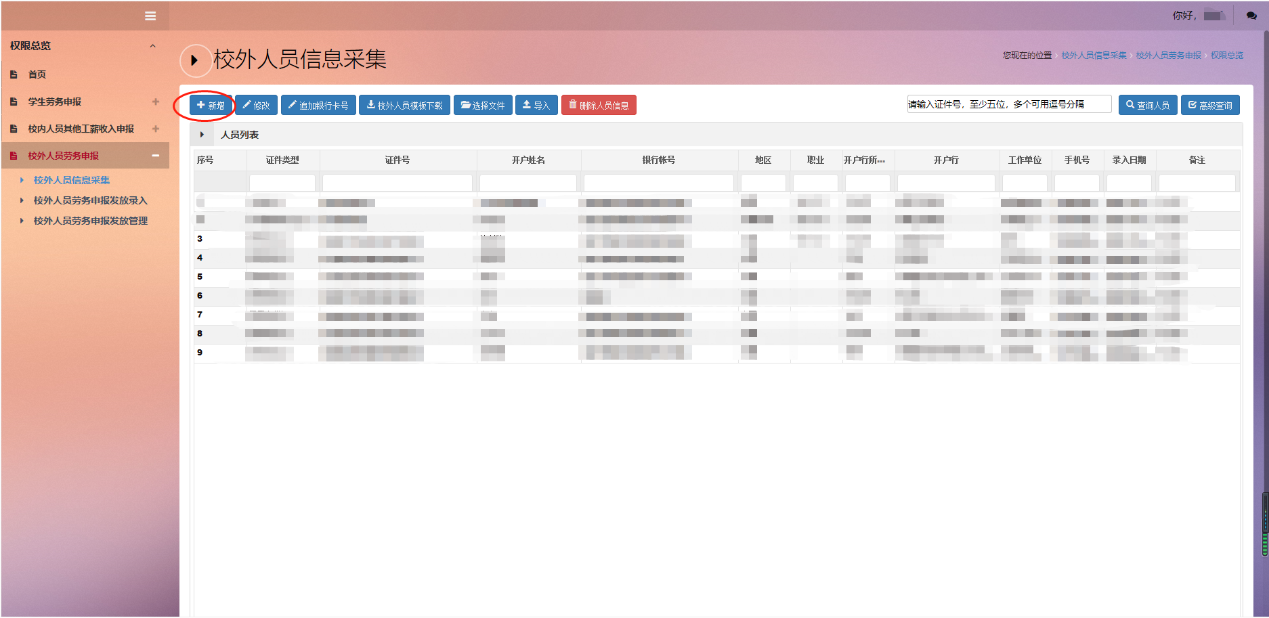
3. 在跳出来的界面填写相应信息后保存。
注意: 采集外籍人员(含境外人员) 的信息时,“是否居民”一般应为“否”, 请不要随意填写为“是”!
校外人员信息采集人数较多时,可以使用模板导入功能。先点击“校外人员模板下载”,将劳务模板excel导出至相应位置后打开,填写多位校外人员的相关信息后,点击“Excel导入”,选择此 excel后便可提交。
注意:使用模板导入功能采集多位外籍人员(含境外人员)的信息时, Excel 模板里“是否居民”一般应为“否”, 请不要随意填写为“是”!
4. 人员信息采集成功后, 点击“校外人员劳务申报录入”进入申报界面,依次点击“发放项目选择”和“财务项目选择”进行选择,其中“财务项目选择”可在“项目编号”栏中进行索引。
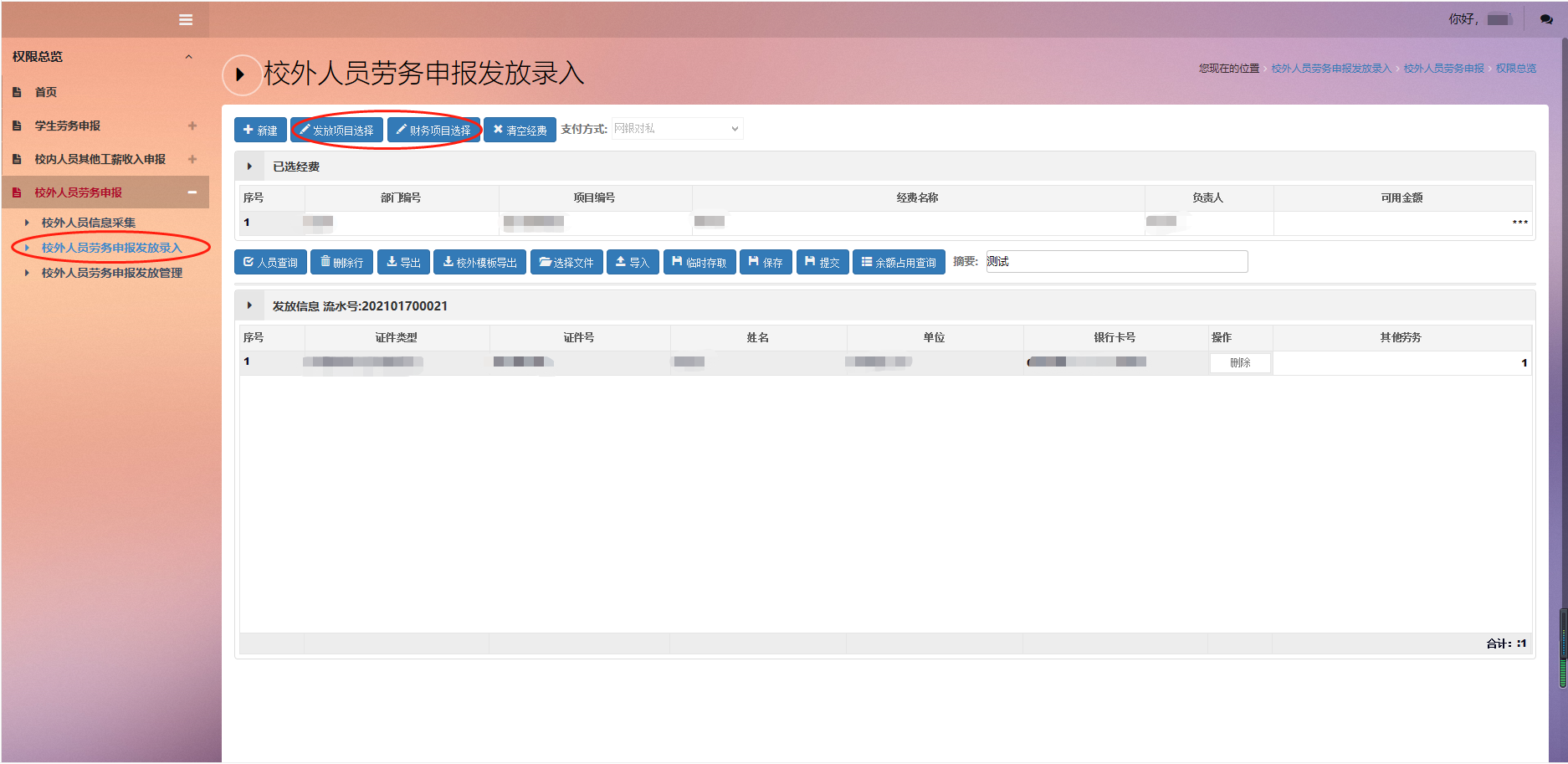
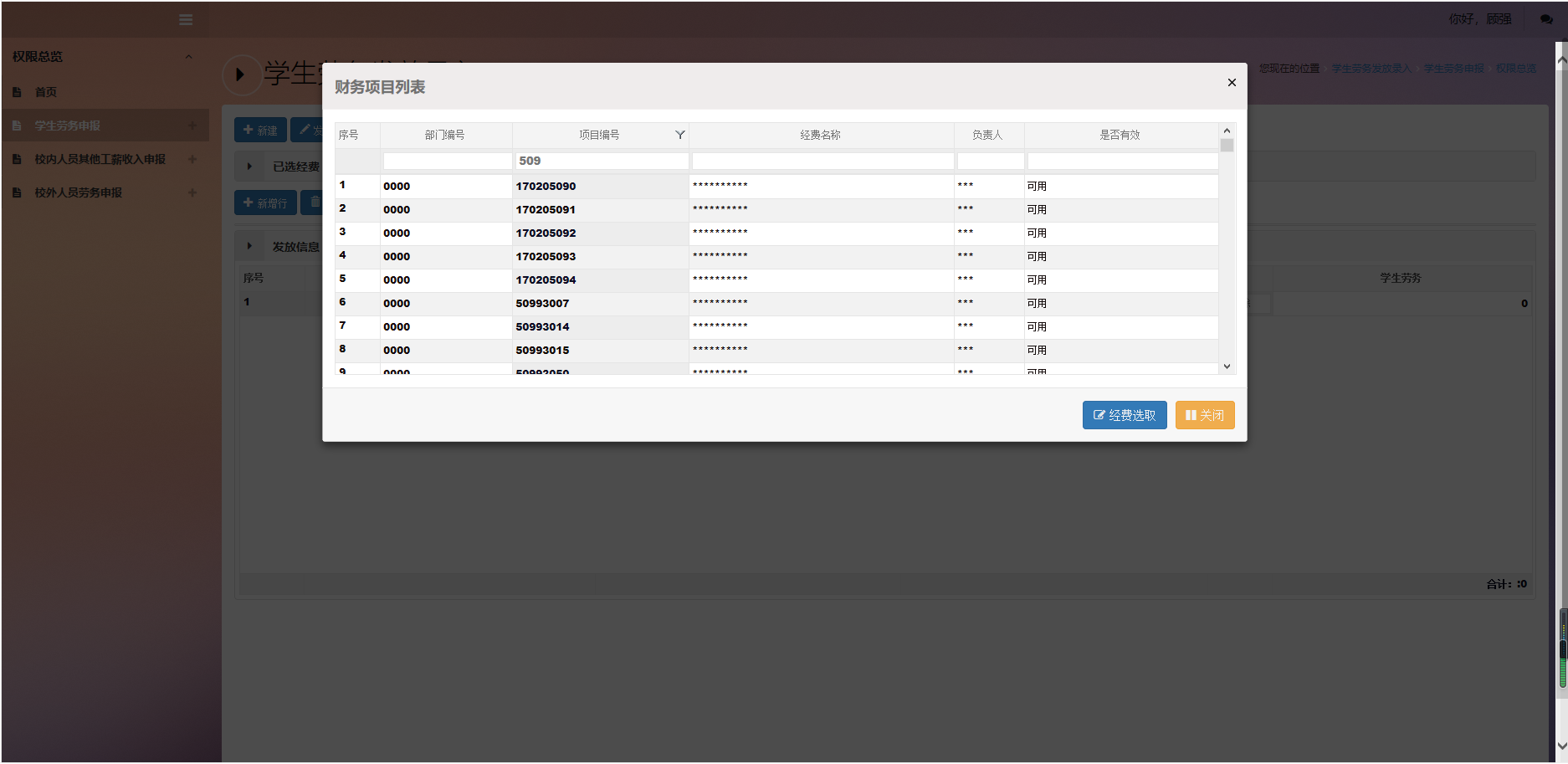
5.点击“人员查询”,添加已采集信息的发放人员和填写发放金额,右侧“摘要”栏填写摘要。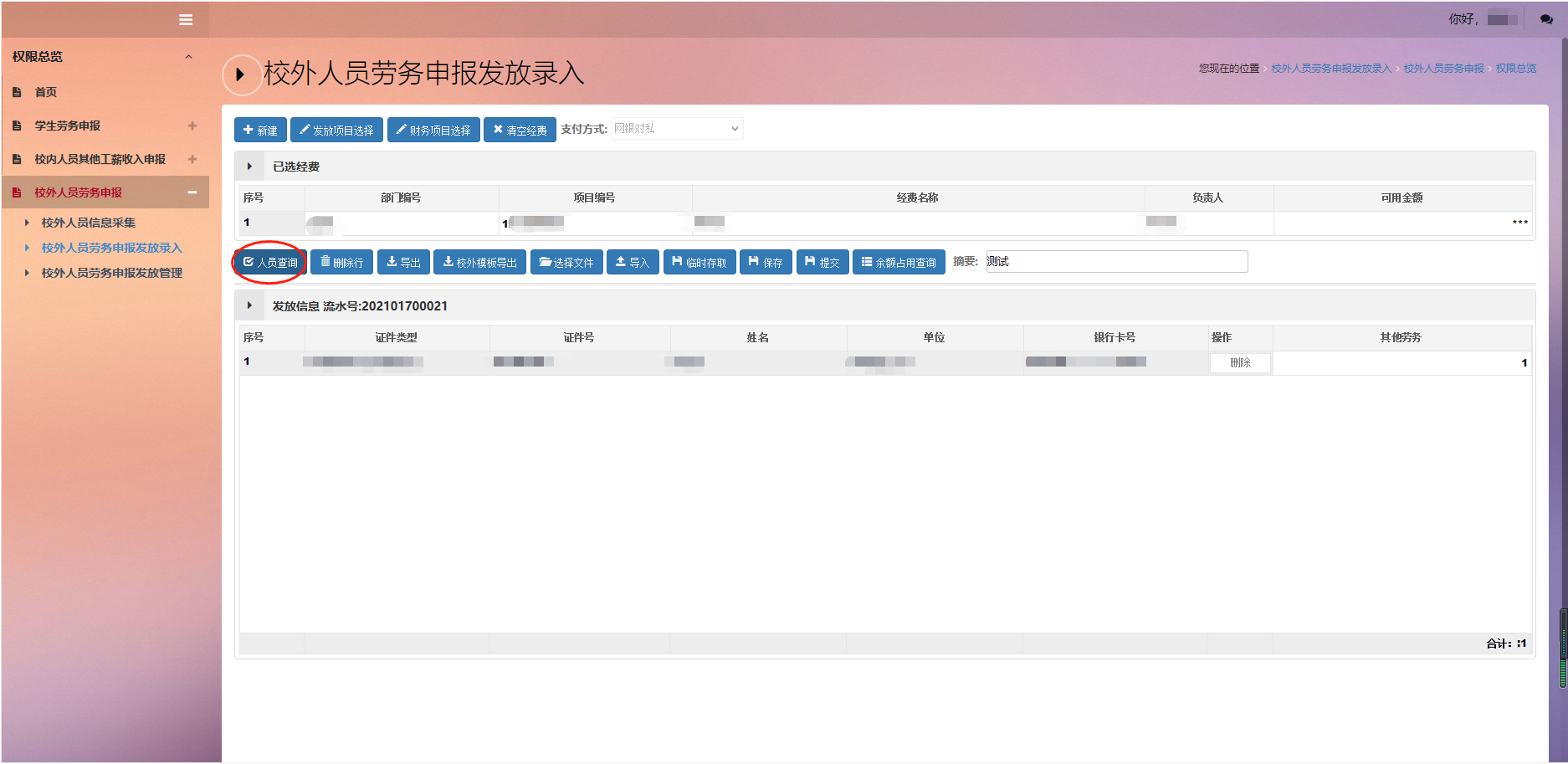
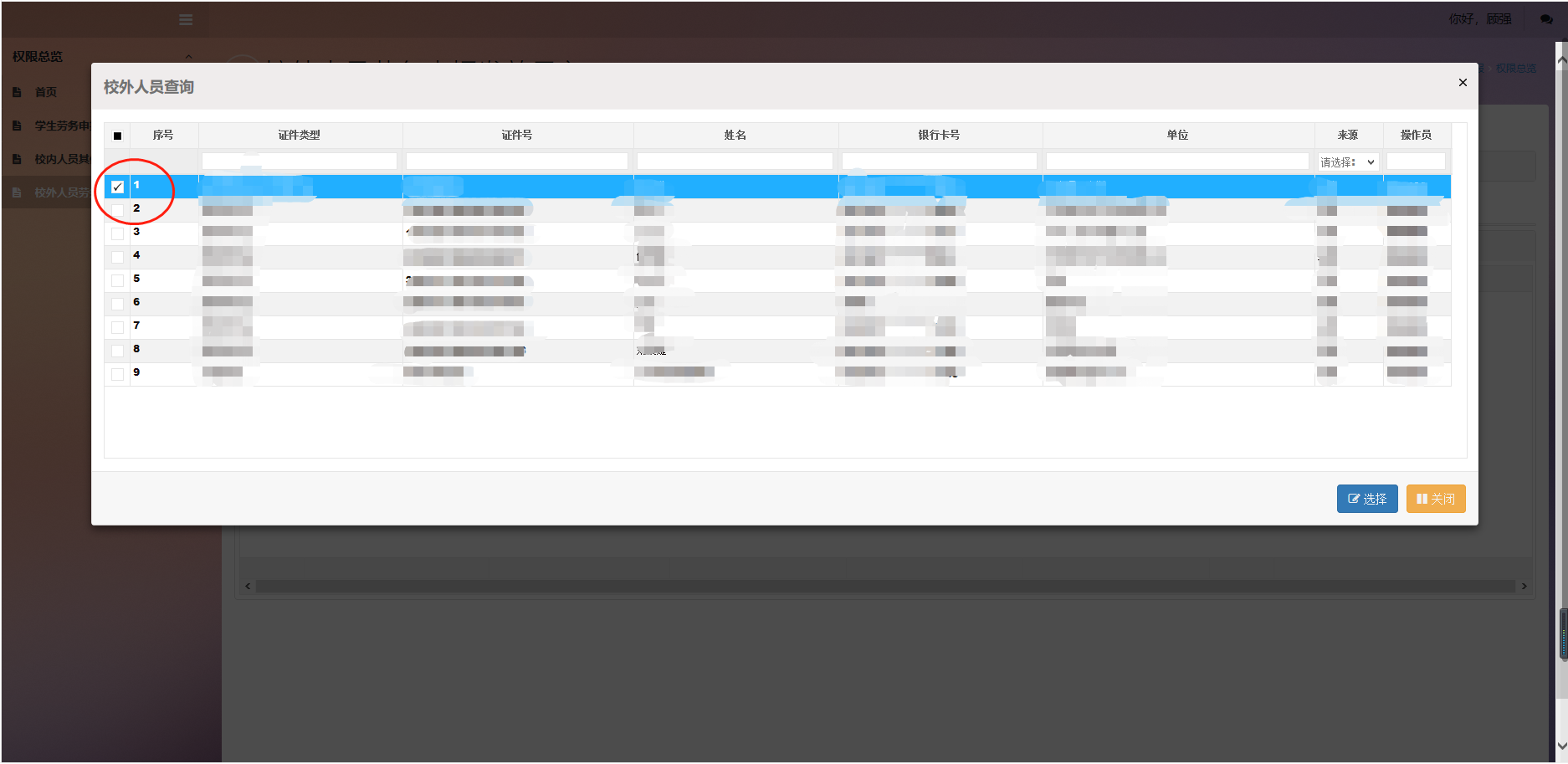
6.若步骤5执行完毕且信息确认无误,可直接点“提交”。此时可选择直接打印也可以跳转至“校外人员劳务申报发放管理”界面的“更多操作”进行打印。

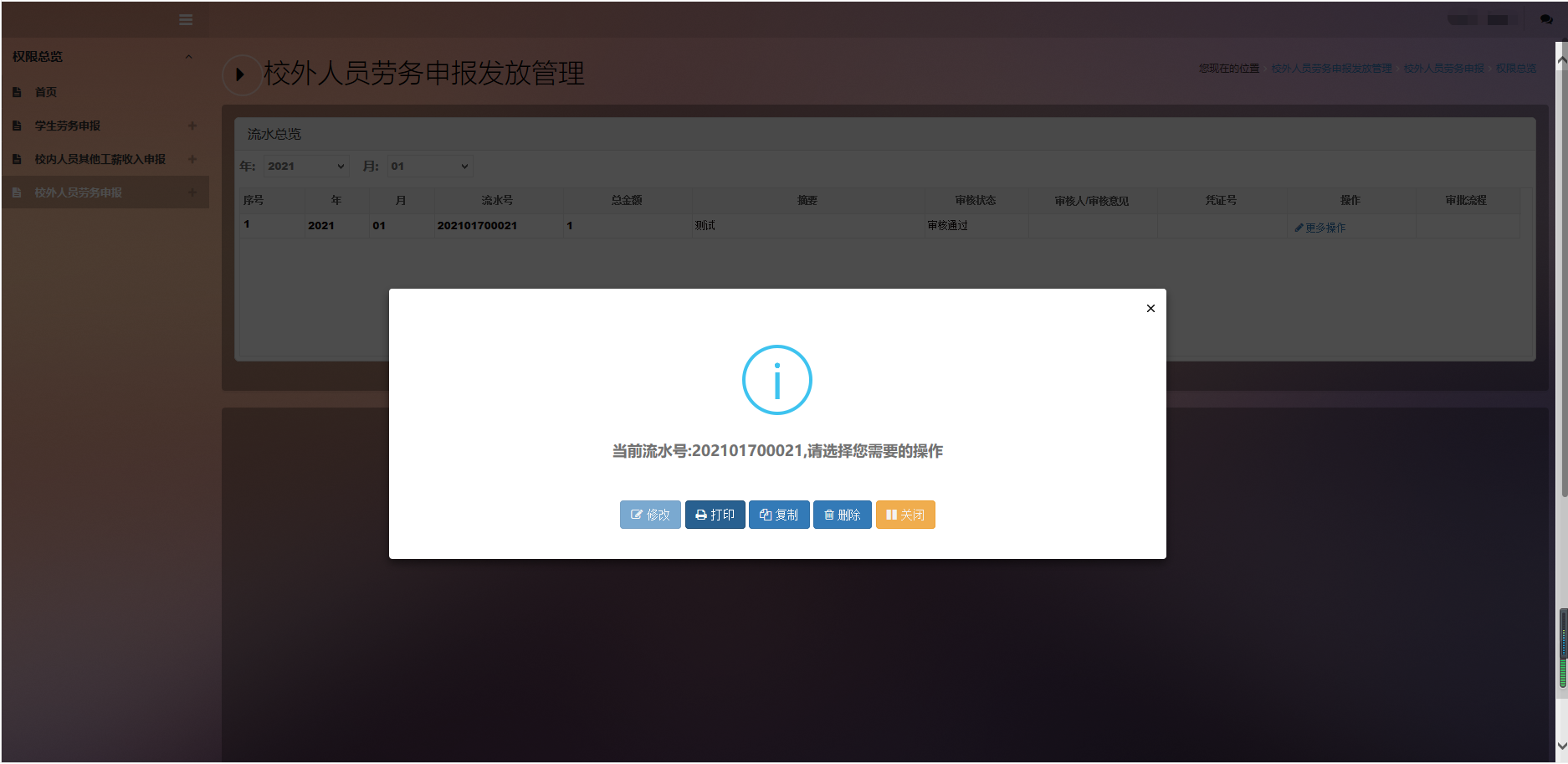
7. 若步骤5执行完毕,有待确定的问题可先点“保存”,然后进入“校外人员劳务申报发放管理”界面的“更多操作”进行修改和删除,此时无法打印。点“修改”进入步骤5的发放界面进行信息完善,然后点“提交”后可选择直接打印也可以跳转至“校外人员劳务申报发放管理”界面的“更多操作”进行打印。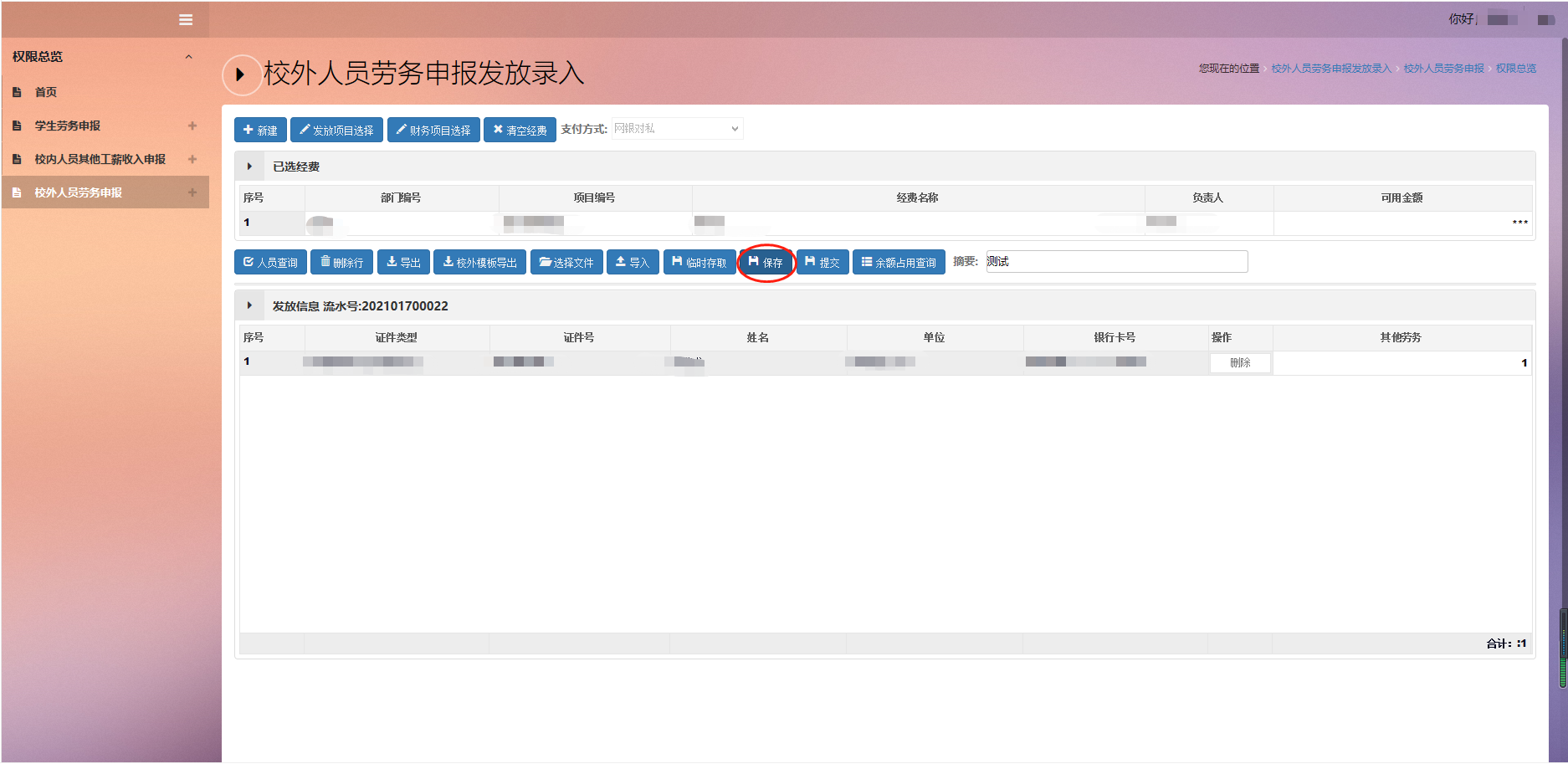
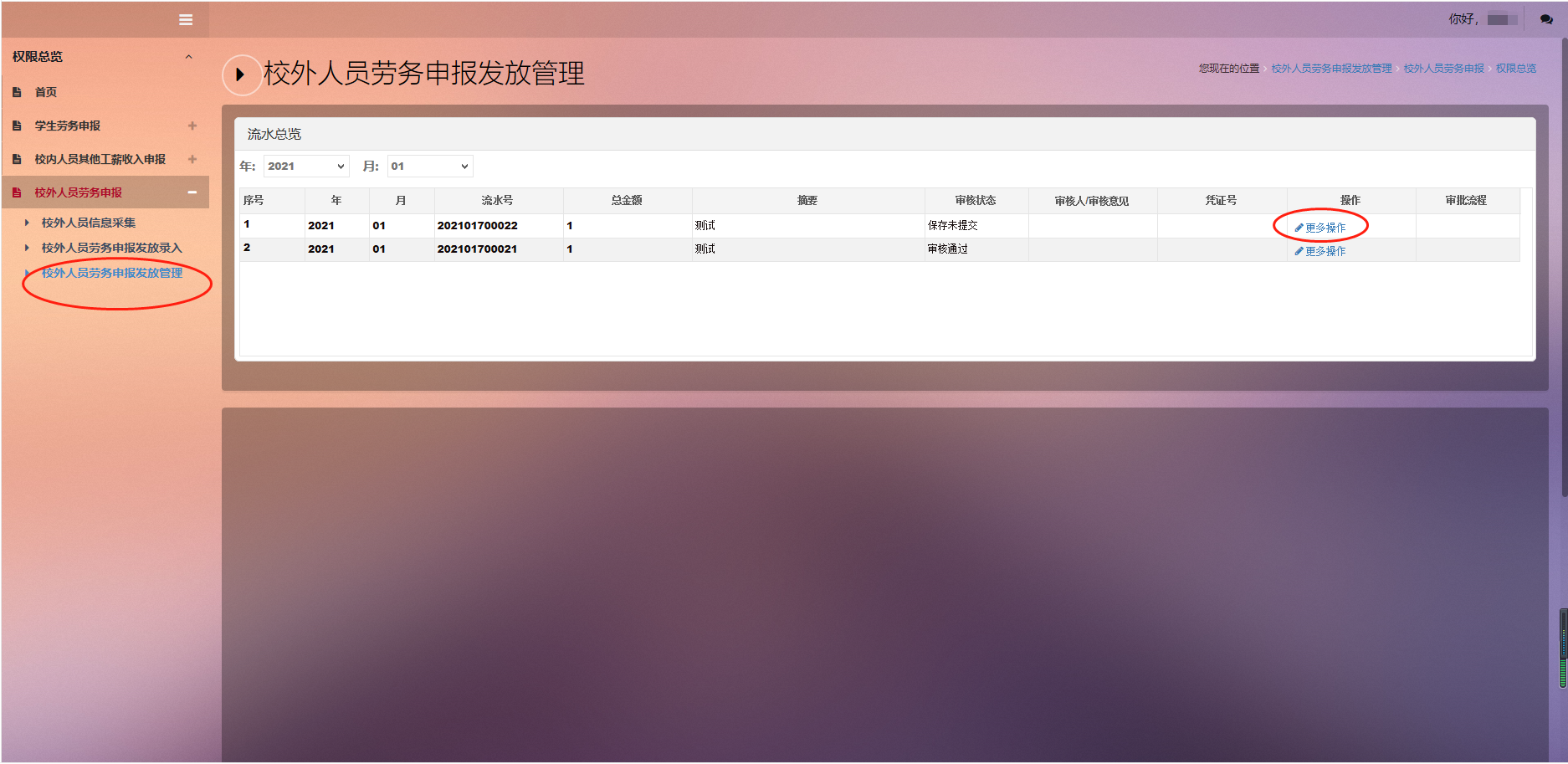
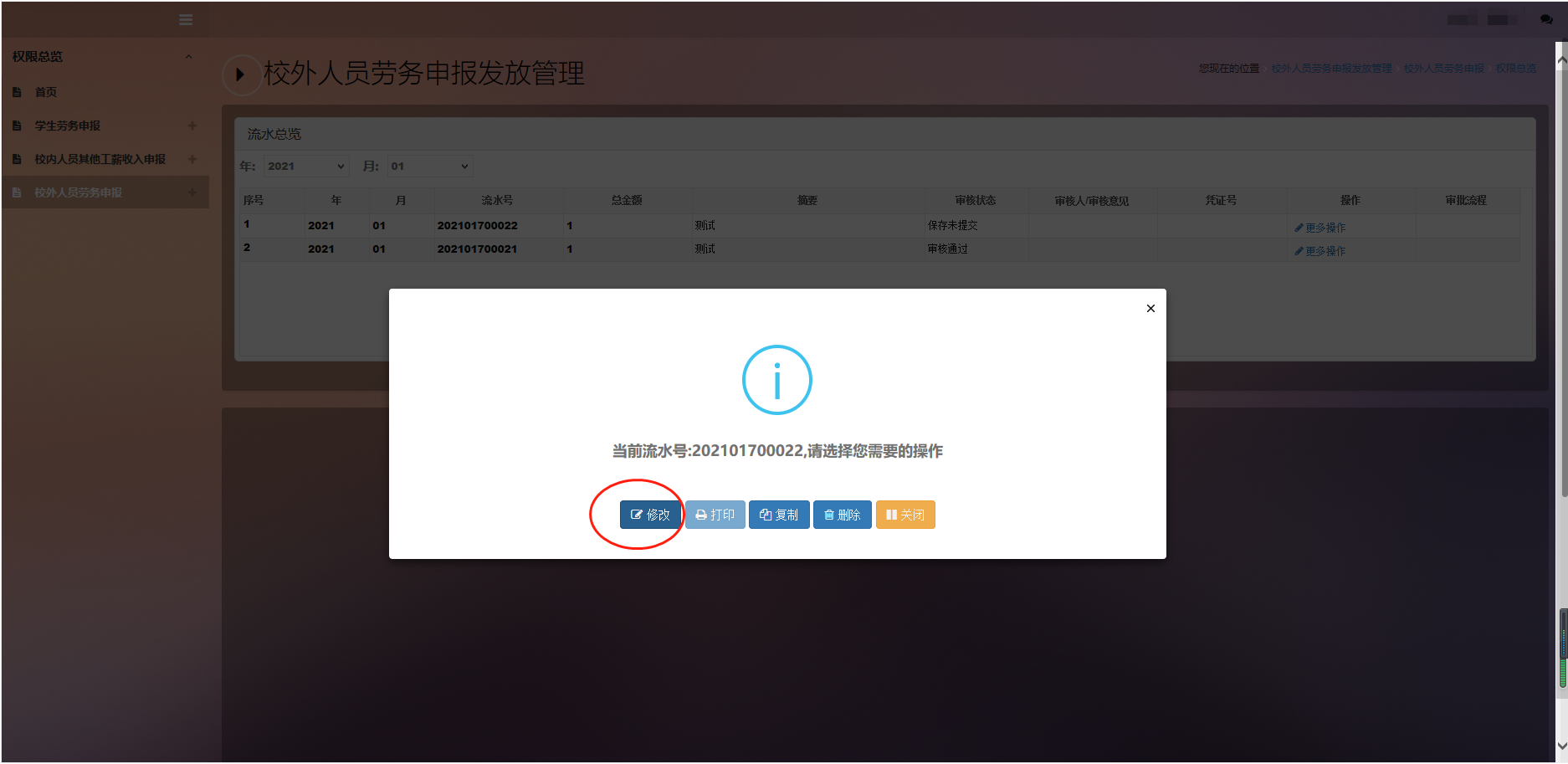

三、批量发放操作步骤
当一个发放表中人数较多时,可采用批量导入的方法生成发放表,避免人工逐个录入人员信息。操作方法为:
(1)在“校外人员劳务申报发放录入”页面,进行“发放项目选择”和“财务项目选择”。
(2)点击“校外模板导出”,导出人员批量申报模板。
(3) 在导出的模板中填写人员信息以及发放金额后,保存文件。在“校外人员劳务申报发放录入”页面,点击“选择文件”, 选择保存好的模板文件,再点击“导入”,导入成功后,确认信息无误后按申报流程点“提交”,然后进行打印即可。
注意:模板中的证件类型要严格按照信息采集界面的名称填写。比如填写“身份证”则是错的,需要填写“居民身份证”。